电脑桌面图标不见了?如何恢复为主题(解决电脑桌面图标消失的方法和技巧)
电脑是我们日常生活中必不可少的工具,而桌面图标作为我们操作电脑的入口之一,若突然不见了,会给我们的使用带来很大困扰。本文将详细介绍如何恢复电脑桌面图标为主题,为大家解决这个问题提供一些实用的方法和技巧。
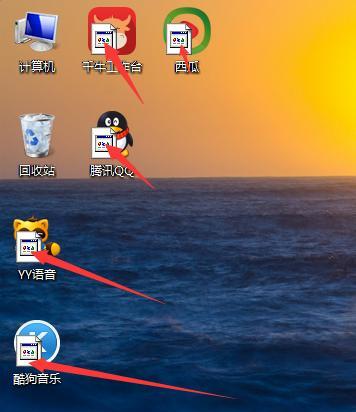
一、检查图标是否被隐藏
1.检查桌面设置中的“图标”选项,确保图标没有被隐藏。
二、重新创建桌面快捷方式
2.打开“开始”菜单,找到所需程序并右键点击,选择“发送到”-“桌面(快捷方式)”。

3.检查桌面是否出现了新创建的快捷方式。
三、通过显示桌面图标来恢复
4.右键点击桌面,选择“查看”-“显示桌面图标”,确保图标已被勾选。
5.若图标未显示,尝试取消勾选并重新勾选该选项。
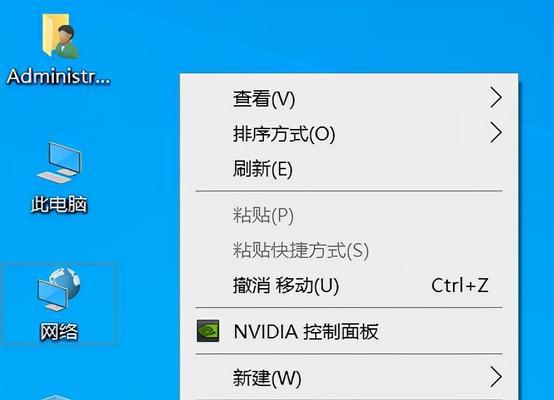
四、通过控制面板还原默认设置
6.打开控制面板,选择“外观和个性化”-“个性化”。
7.在左侧菜单中选择“更改桌面图标”,勾选所需的图标并点击“应用”。
8.关闭窗口,检查桌面是否出现了图标。
五、使用系统还原功能
9.打开“控制面板”,选择“系统和安全”-“系统”-“系统保护”。
10.点击“系统还原”按钮,按照向导恢复电脑到之前的一个时间点。
11.完成还原后,检查桌面是否恢复了原来的图标。
六、更新显示驱动程序
12.右键点击“此电脑”,选择“属性”-“设备管理器”。
13.展开“显示适配器”,右键点击显示驱动程序并选择“更新驱动程序软件”。
14.按照提示更新驱动程序,完成后重启电脑。
15.重启后,检查桌面是否恢复了原来的图标。
通过以上方法,我们可以尝试恢复电脑桌面图标为主题。我们需要检查是否隐藏了图标或者尝试重新创建桌面快捷方式。如果问题仍然存在,我们可以通过显示桌面图标、控制面板还原默认设置、使用系统还原功能或者更新显示驱动程序来解决。希望这些方法能够帮助到大家,并让我们的电脑使用变得更加顺畅。
- 掌握DOS系统教程,轻松使用百度网盘(简单易学,快速上手,百度网盘助你文件存储无忧)
- 探索维京战士的英勇传说(勇猛善战的维京战士——荣耀与传奇)
- 华为X2(华为X2的配置、功能和价格一览)
- U盘大师装系统教程UEFI版本解析(轻松搭建UEFI引导U盘,安装系统再不怕)
- 不使用U盘安装Linux(摆脱U盘的束缚,用创新方法安装Linux系统)
- 探索惠普2530p笔记本的性能与优势(一款强劲稳定的商务助手)
- 笔记本电脑系统还原操作指南(轻松解决系统问题,恢复顺畅使用)
- 闲鱼货到付款(闲鱼货到付款的特点及使用方法)
- 电脑显示屏无图标恢复方法(解决电脑显示屏没有图标的实用方法)
- 国产苹果手机——国际领先的创新之作(以“优秀品质”为)
- 惠普星14电脑新机开机教程(惠普星14电脑开机详细步骤及操作指南)
- 雨林木风U盘安装Win7详细教程(雨林木风U盘安装Win7方法大全,让你轻松安装系统)
- 华硕电神的性能表现如何?(探究华硕电神的配置、游戏性能和用户体验)
- 探索数据恢复软件(比较数据恢复软件的功能和性能,为您提供最佳选择)
- 3代i7性能如何?(探究3代i7处理器的性能表现)
- TCL冰激凌的创新口感与健康美味(用科技和创意打造的冰激凌新时代)